
- •10. Элементы управления.
- •1. CheckBox
- •Свойства компонента CheckBox предназначены для его
- •2. RadioButton
- •3. GroupBox
- •Пример. Приложение позволяет выбирать цвет формы из заданного набора.
- •4. Для компонента radioButton1 пишем обработчик события
- •5. Выделив остальные радио-кнопки, присваиваем их событию CheckedChanged написанный выше обработчик.
- •Вданном примере можно для каждой радио-кнопки прописать отдельный обработчик события
- •4. Panel
- •Пример. Используя компонент Panel, разместить на форме изображение из файла “2106.jpg” (с рабочего
- •3.Выберем правило размещения рисунка на компоненте Panel, правильно настроив его свойство
- •5. ListBox
- •Так, в нашем примере заменить список строк можно следующим образом:
- •Свойства компонента ListBox
- •Будем менять цвет формы по щелчку мышкой по элементу списка:
- •Для демонстрации множественного выбора добавим кнопку «показать выбранные», и присвоим ей обработчик события
- •Для демонстрации удаления выделенных элементов списка добавим кнопку «Удалить» и присвоим ей обработчик
- •6. CheckListBox
- •Работа с CheckListBox аналогична работе с ListBox. Например, заполнить список можно так:
- •7. ComboBox
- •Свойства компонента ComboBox:
- •8. NumericUpDown
- •Пример: При изменении значения числа в NumericUpDown будет вычисляться его удвоенное значение:
- •8. ProgressBar
- •9. TrackBar
- •Пример: Применение «бегунков» позволяет настроить цвет формы по трём его компонентам:
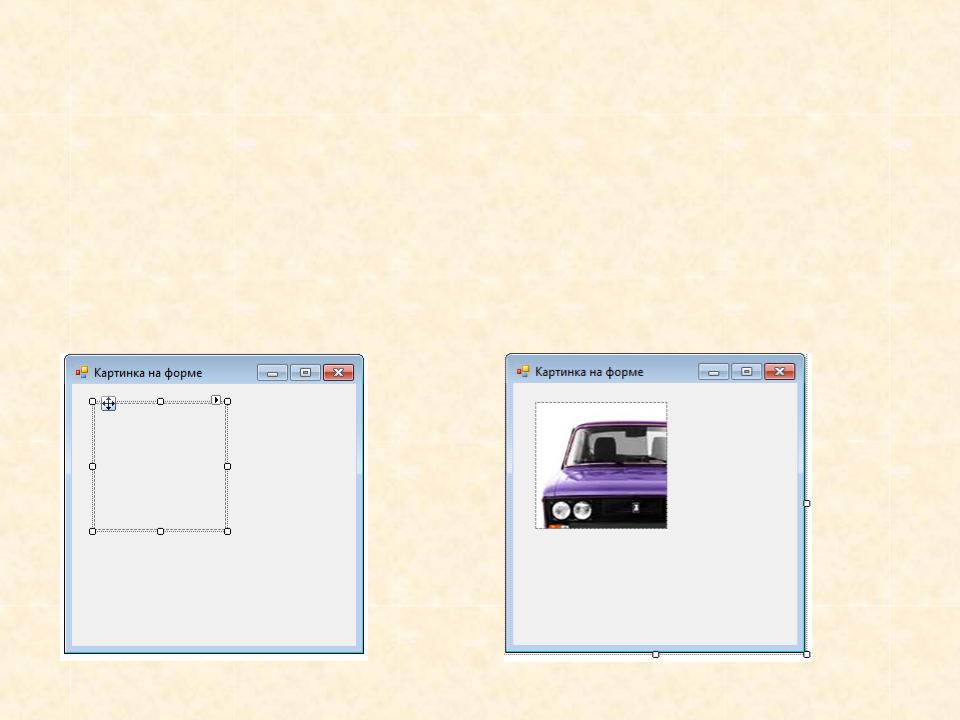
Пример. Используя компонент Panel, разместить на форме изображение из файла “2106.jpg” (с рабочего стола).
Решение.
1.Располагаем на форме в предполагаемой позиции рисунка компонент Panel.
2.Свойству
BackgroundImage
компонента Panel ставим в соответствие выбранный нами рисунок (выполнив импорт из файла).

3.Выберем правило размещения рисунка на компоненте Panel, правильно настроив его свойство
BackgroundImageLayout (в данном примере BackgroundImageLayout=Zoom).
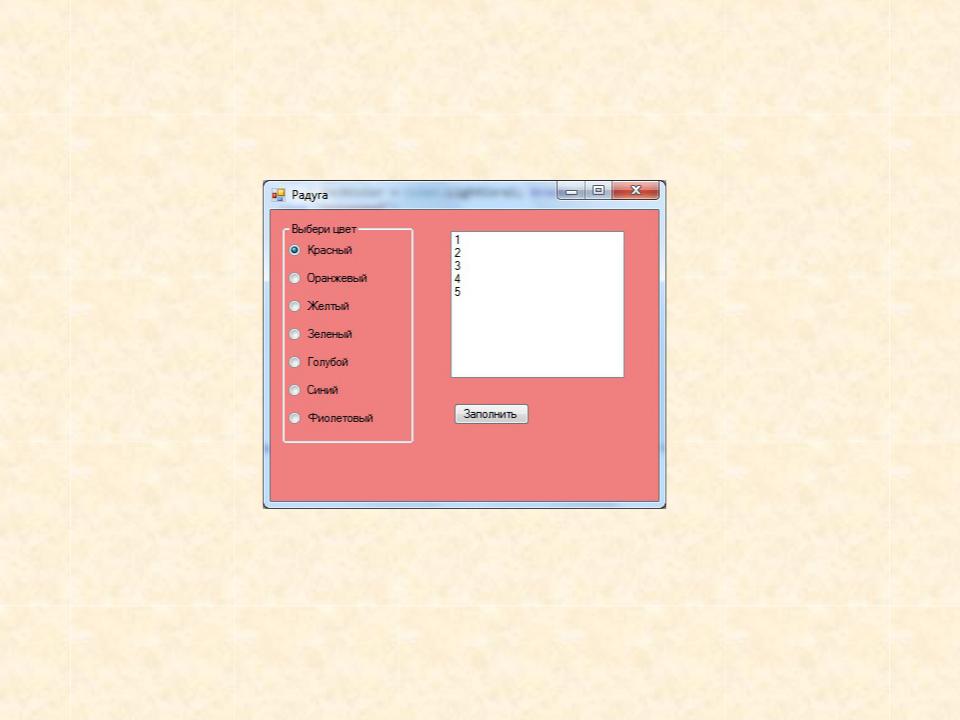
5. ListBox
Компонент ListBox (простой список) представляет собой список, в котором можно выбрать (выделить) один или
несколько элементов.
Для хранения текстовых значений элементов списка используется свойство Items. Заполнение выполняется либо на этапе макета, либо программно.
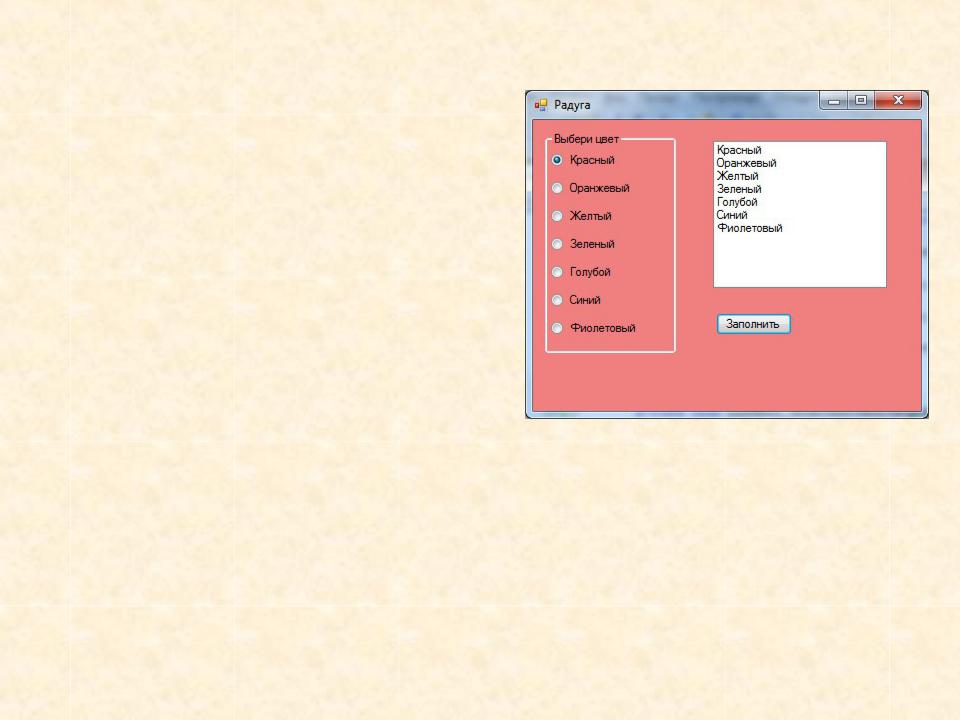
Так, в нашем примере заменить список строк можно следующим образом:
private void button1_Click(object
{
listBox1.Items.Clear();
listBox1.Items.Add("
listBox1.Items.Add("
listBox1.Items.Add("
listBox1.Items.Add("
listBox1.Items.Add("
listBox1.Items.Add("
listBox1.Items.Add("
}
Или так:
private void button1_Click(object sender, EventArgs e)
{
listBox1.Items.Clear(); listBox1.Items.AddRange( new object[]
{"Красный", "Оранжевый", "Желтый", "Зеленый", "Голубой", "Синий", "Фиолетовый" } );
}
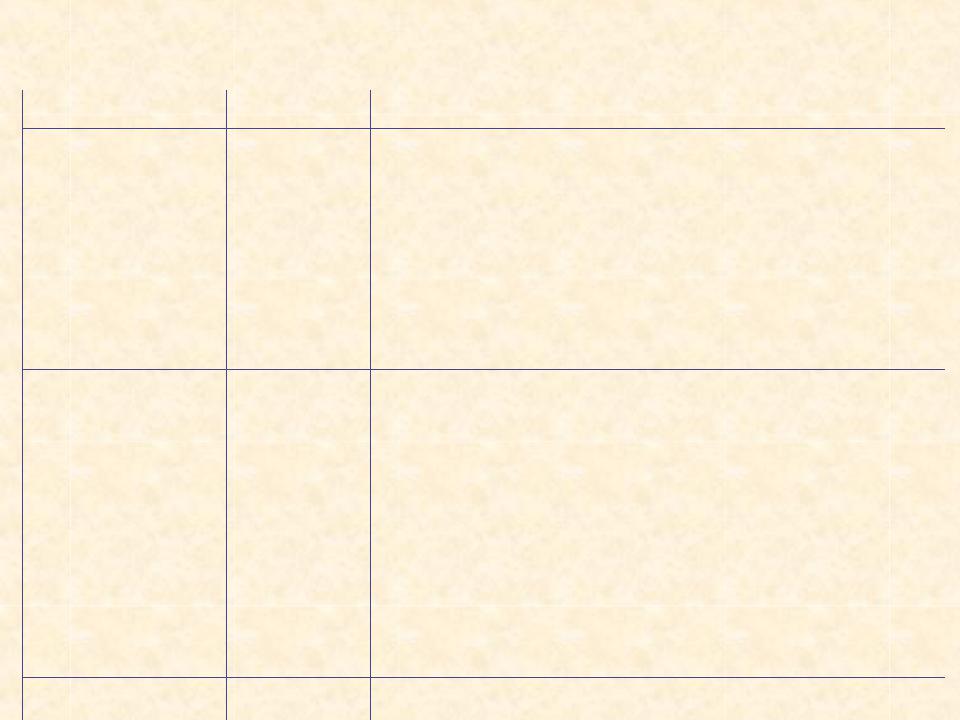
Свойства компонента ListBox
Свойство |
Тип |
Описание |
Items |
коллекци |
Элементы списка – текстовые строки |
|
я |
|
Items.Count |
int |
Количество элементов списка |
SelectedInde |
int |
Номер выбранного элемента списка. Если |
x |
|
ни один не выбран, то значение свойства |
|
|
= -1. |
SelectedItem |
string |
Выделенная строка. |
Sorted |
bool |
Если равно True, то выполняется |
|
|
автоматическая сортировка. |
SelectionMod |
|
Режим выбора элементов: |
e |
|
One – только 1 элемент |
|
|
MultiSelect – несколько элементов |
|
|
щелчком мыши |
|
|
MultiExtended – несколько элементов |
|
|
щелчком мыши с Ctrl, или выделением |
|
|
диапазона щелчками мыши с Shift на |
|
|
первом и последнем элементах. |
MultiColumn |
bool |
Вывод элементов в несколько колонок (с |
|
|
горизонтальной полосой прокрутки) |
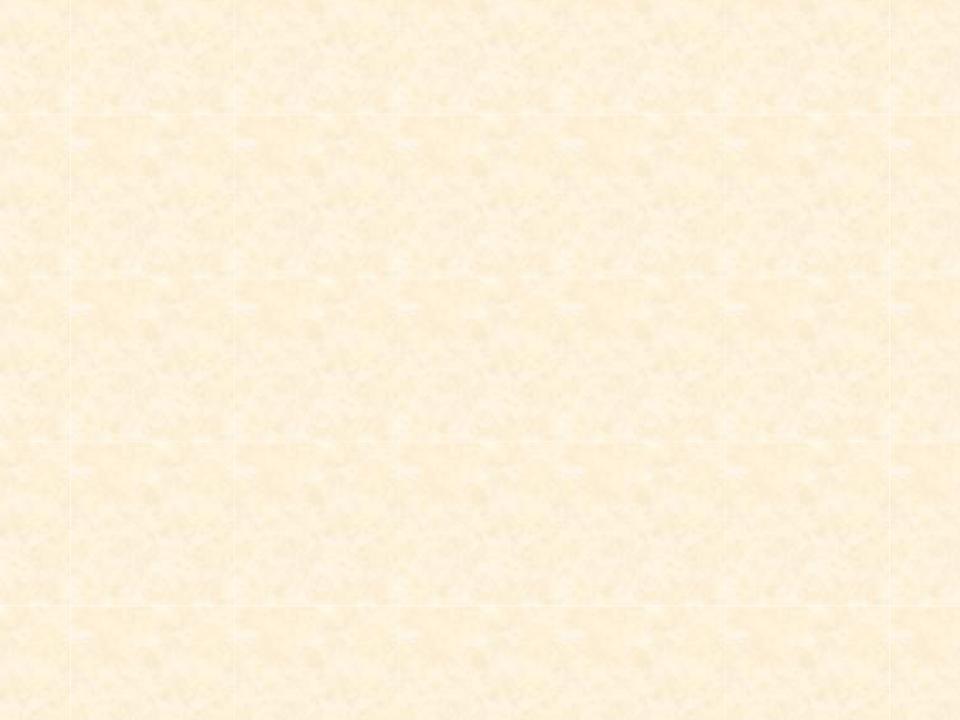
Будем менять цвет формы по щелчку мышкой по элементу списка:
private void listBox1_SelectedIndexChanged (object sender, EventArgs e)
{
switch (listBox1.SelectedIndex)
{
case 0: { BackColor = Color.LightCoral;
break; }
case 1: { BackColor = Color.Orange; break; } case 2: { BackColor = Color.Yellow; break; } case 3: { BackColor = Color.LightGreen;
break; }
case 4: { BackColor = Color.LightBlue; break;
}
case 5: { BackColor = Color.SteelBlue; break;
}
case 6: { BackColor = Color.DarkViolet;
break; }
}
}
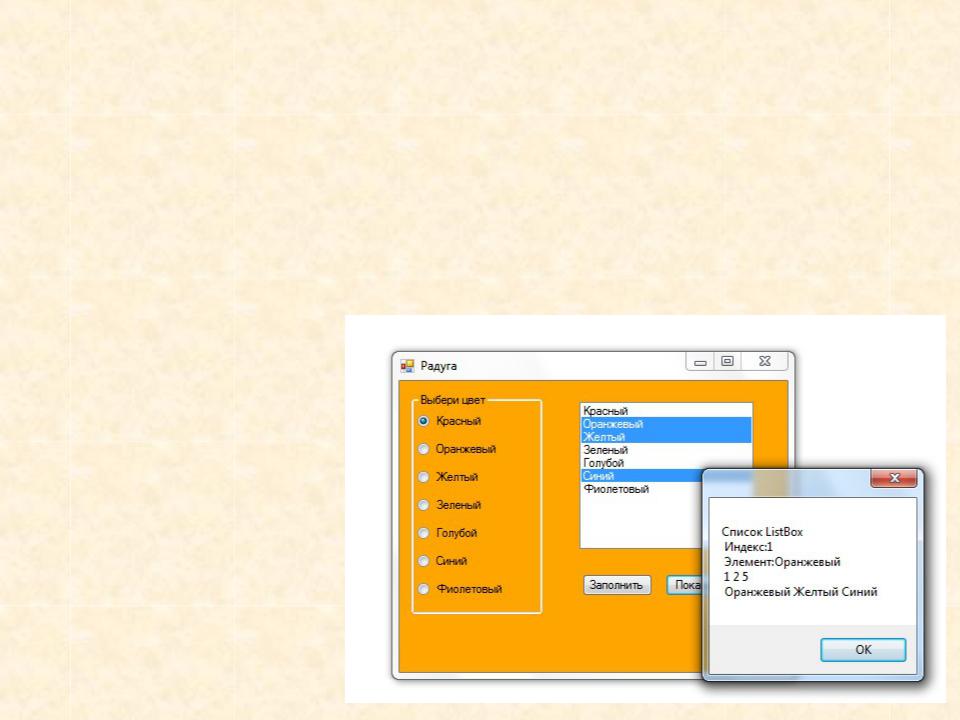
Для демонстрации множественного выбора добавим кнопку «показать выбранные», и присвоим ей обработчик события Cilck:
private void button2_Click(object sender, EventArgs e)
{
string st;
st = "Список ListBox";
st += "\n Индекс:" + listBox1.SelectedIndex; st += "\n Элемент:" + listBox1.SelectedItem; st += "\n";
foreach (int i in st += " " + i;
st += "\n";
foreach (string s st += " " + s;
MessageBox.Show(st);
}
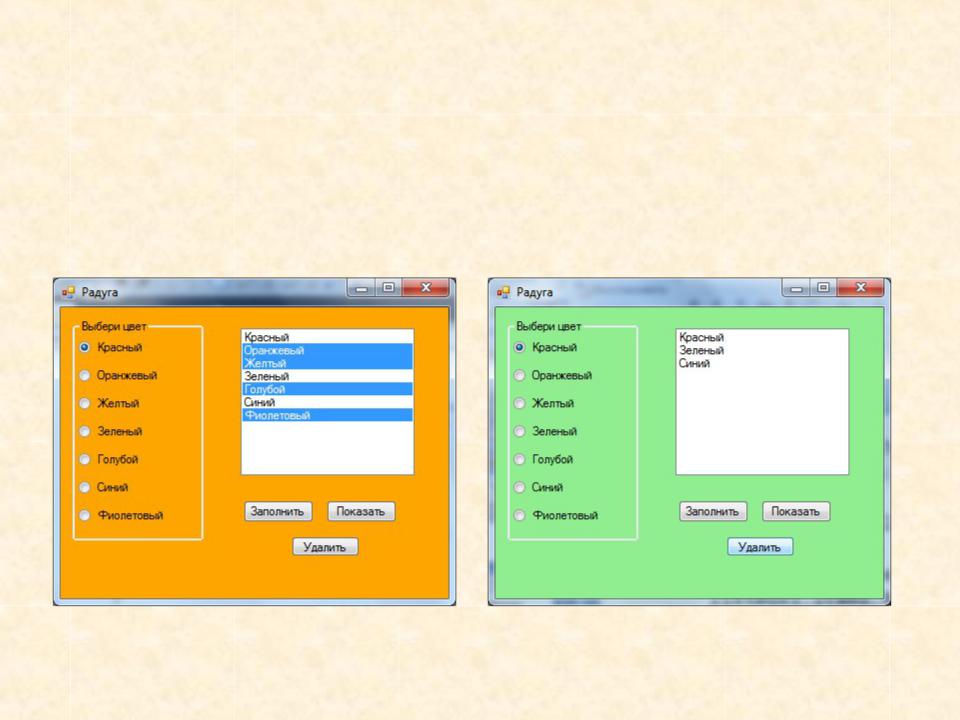
Для демонстрации удаления выделенных элементов списка добавим кнопку «Удалить» и присвоим ей обработчик события Cilck:
private void button3_Click(object sender, EventArgs e)
{
while (listBox1.SelectedIndices.Count>0) listBox1.Items.RemoveAt(listBox1.SelectedIndices[0]);
}

6. CheckListBox
Компонент CheckListBox (список с пометками) представляет собой список, в котором выбор элементов
выполняется установкой пометки.
Набор свойств аналогичен компоненту ListBox. При этом некоторые свойства меняют название (множественный выбор):
SelectedItems -> CheckedItems SelectedIndices -> CheckedIndices
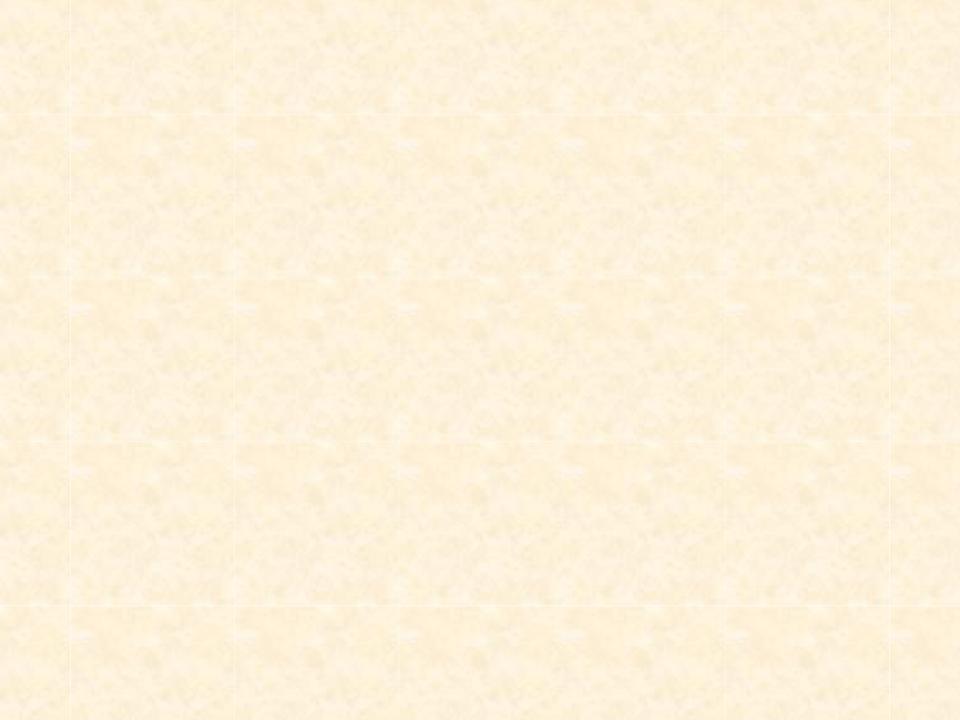
Работа с CheckListBox аналогична работе с ListBox. Например, заполнить список можно так:
checkedListBox1.Items.Clear();
checkedListBox1.Items.Add("Красный");
checkedListBox1.Items.Add("Оранжевый");
checkedListBox1.Items.Add("Желтый");
checkedListBox1.Items.Add("Зеленый");
checkedListBox1.Items.Add("Голубой");
checkedListBox1.Items.Add("Синий");
checkedListBox1.Items.Add("Фиолетовый");
